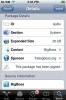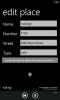Slik løser du Dell Venue Pro's Crashing-problem
 Dell er et kjent og høyt respektert selskap når det gjelder produksjon av datamaskiner og bærbare datamaskiner. Imidlertid er det fortsatt et nytt tilskudd til mobilmarkedet og sliter med å sette sitt preg. Dell Venue Pro var et ganske vellykket produkt for en fremvoksende mobilprodusent som Dell. Men snart begynte ting å gå nedover for smarttelefonen. Venue Pro har en stor feil. Mange brukere har klaget på at telefonen starter på nytt eller fryser når de installerer en ny app på enheten sin ved hjelp av Wi-Fi. Og ikke nok med det, noen ganger setter den seg fast når som helst. Brukeren kan ikke gjøre annet enn å fjerne og deretter sette inn telefonens batteri igjen for å få det til å gå igjen. Dette er ganske avtale for en ellers elskelig Windows Phone 7-enhet. Du kan be Dell om å bytte ut telefonen. Men det er ingen garanti for at det samme ikke vil skje på din nye Venue Pro. Så, hva gjør vi?
Dell er et kjent og høyt respektert selskap når det gjelder produksjon av datamaskiner og bærbare datamaskiner. Imidlertid er det fortsatt et nytt tilskudd til mobilmarkedet og sliter med å sette sitt preg. Dell Venue Pro var et ganske vellykket produkt for en fremvoksende mobilprodusent som Dell. Men snart begynte ting å gå nedover for smarttelefonen. Venue Pro har en stor feil. Mange brukere har klaget på at telefonen starter på nytt eller fryser når de installerer en ny app på enheten sin ved hjelp av Wi-Fi. Og ikke nok med det, noen ganger setter den seg fast når som helst. Brukeren kan ikke gjøre annet enn å fjerne og deretter sette inn telefonens batteri igjen for å få det til å gå igjen. Dette er ganske avtale for en ellers elskelig Windows Phone 7-enhet. Du kan be Dell om å bytte ut telefonen. Men det er ingen garanti for at det samme ikke vil skje på din nye Venue Pro. Så, hva gjør vi?
Heldigvis er det en løsning for denne feilen nå. EN Dell-samfunnet bruker zeevDVP oppdaget gjennom en prosess med logiske slutninger og sunn fornuft at feilen ligger hos SD-kortene som følger med telefonen. Du kan bruke denne løsningen, men husk,
det vil annullere telefonens garanti!Ansvarsfraskrivelse: Følg denne veiledningen på egen risiko. AddictiveTips er ikke ansvarlig hvis enheten din blir skadet eller murt under prosessen.
Bruksanvisning:
- Du må utføre en hard tilbakestilling på telefonen. Så for å lagre alle viktige data på telefonen din, synkroniser de med Zune.
- Gå til innstillingsmenyen på telefonen, naviger til “Om” og trykk på “Tilbakestill telefonen”.
- Dette vil dukke opp et par advarsler, velge "Ja" for begge deler og fortsette med oppsettet.
- Skjermen blir mørk og telefonen skal starte på nytt. Men du må ikke la det skje. Ta raskt ut batteriet fra baksiden av enheten.
- Se på telefonen din der du nettopp har tatt ut batteriet. SIM-sporet vil være synlig, og ved siden av må det være en svart klistremerke. Den sorte garantien klistremerken dekker SD-kortsporet. Ta ut kortet fra det sporet (dette blir litt tøft, prøv å bruke en liten skrutrekker).
- Sett inn et nytt kort, eller du kan velge å la telefonen gå bare i internminnet.
- Sett inn batteriet igjen og start opp telefonen.
Denne løsningen har fungert for nesten alle brukere, men valget er ditt om du vil ta risikoen eller ikke.
Søke
Siste Innlegg
Uoffisiell sikkerhetsoppdatering for pre-iOS 4.3.5 enheter
iOS er et operativsystem som stadig får oppdateringer regelmessig, ...
Microsofts Map Stalt For WP7
Her er en av Microsofts offisielle Windows Phone 7-apper. Hvis du e...
Installer Android 2.3.5 uoffisiell CyanogenMod 7.1 ROM på HTC Dream G1
Android's tidligste smarttelefongenerasjon, har åpenbart nektet å d...